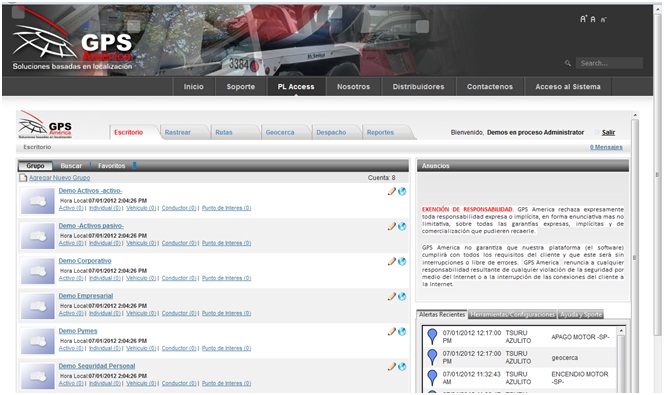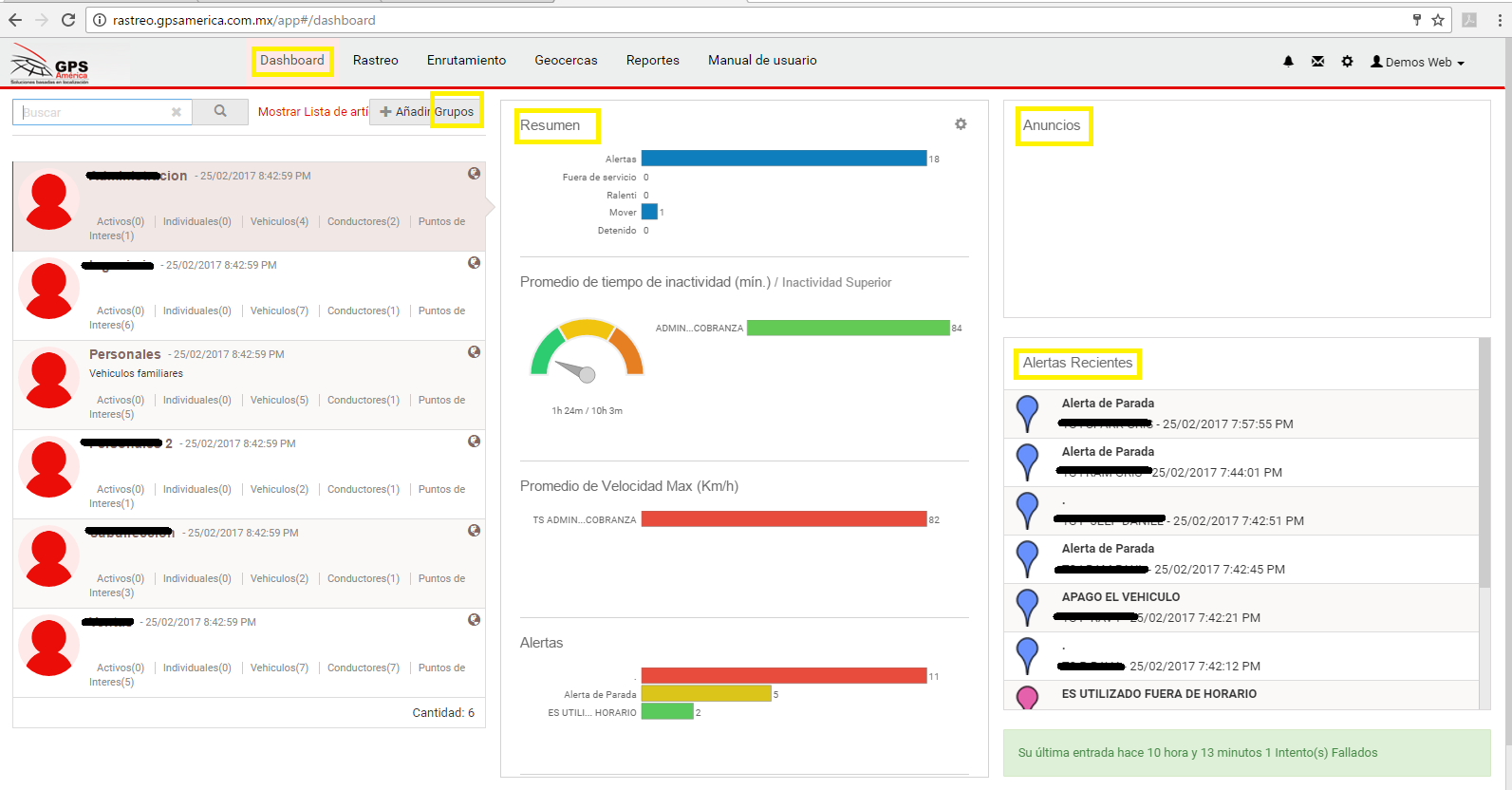Grupos
Inicio de manual  Escritorio
Escritorio Buscar
Buscar Mostrar lista de articulos
Mostrar lista de articulos Añadir grupos
Añadir grupos Grupos
Grupos Activos
Activos Individuales
Individuales  Vehiculos
Vehiculos Conductores
Conductores Puntos de Interes
Puntos de Interes Crear Mensajes
Crear Mensajes
Crear Unidad (Dar de Alta) Pestaña Superior
Pestaña Superior Crear y modificar puntos de interés
Crear y modificar puntos de interés Ver mensajes de dispositivo Configurar Alertas Ver Alertas Anuncios de grupo Notas Adjuntos Permisos
Ver mensajes de dispositivo Configurar Alertas Ver Alertas Anuncios de grupo Notas Adjuntos Permisos
Activos Individuales Vehiculo Crear Mensajes
Crear Mensajes Crear Unidad (Dar de Alta)
Crear Unidad (Dar de Alta) Pestaña Superior
Pestaña Superior Crear y modificar puntos de interés
Crear y modificar puntos de interés Buscar
Buscar Ver mensajes de dispositivo
Ver mensajes de dispositivo
Conductores Puntos de Interes Configurar Alertas Ver Alertas Anuncios de grupo Notas Adjuntos Permisos
Nuestra plataforma le brinda la facilidad de segmentar sus unidades equipadas con dispositivos GPS en grupos. En personales son GPS portatiles como celulares, tablets, localizadores personales y handhelds.
- Ajustes Generales (Nombre, Zona horaria, Horas de Operación).
- Unidades (Objetos, Vehículos, Personales).
- Elementos (Geocercas, Puntos de Interés).
- Seguridad de acceso.
- Ajustes de Alertas.
- Clic en "Crear un nuevo grupo".
- Llene los datos de las pestañas General, Escenarios de Tiempo y Horas de Operación.
- Clic en Salvar.
| Ventana de Grupo | Desde esta pestaña usted administra los grupos de su Organización; Ejemplo; Segmentar sus dispositivos por gerencias; Administración, Ventas, Distribución, etc. y dentro de cada grupo (en este caso, dentro de cada Gerencia) usted puede segmentar los dispositivos por tipo; Para activos, personales, vehiculares, Conductores y Puntos de Interés para cada Grupo. |
| Grupo | Aquí aparece el nombre del grupo, es un enlace que da acceso directo al escritorio de este grupo. |
| Activo | En este enlace accesa directamente al listado de dispositivos asignados para activos (como un montacargas) de un grupo. |
| Individuo | En este enlace accesa directamente al listado de dispositivos asignados a personas de un grupo. |
| Vehículo | En este enlace accesa directamente al listado de dispositivos asignados a vehículos de un grupo. |
| Conductor | En este enlace accesa directamente al listado de conductores de un grupo. |
| Punto de Interés | En este enlace accesa directamente al listado de Puntos de Interés de un grupo. |
| Este icono de la ventana de grupos permite el acceso directo a la ventana Redactor de Grupo, es donde se pueden hacer las modificaciones necesarias. | |
| Mundo | Este icono es un acceso directo a la pestaña de Rastreo. |